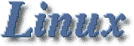
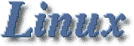
Introduction à Linux : Principales commandes.
Cette commande permet de détruire de lister les processus actifs.
Exemple :
On notera aussi la commande ps
ps -user
ps -aux
jobs -l
top, qui permet de connaître les
processus gourmands en puissance de calcul.
Seul dans un premier temps on ne regardera que la première colonne PID, qui est le numéro assigné
aux processus. c'est ce numéro qui doit être utilisé pour kill.
Cette commande permet de détruire un processus.
Exemple :
Si le processus cible est le numéro 546,
kill 546
kill -9 546
Un aspect intéressant de cette commande est la possibilité de détruire
un groupe de processus. Par exemple, pour détruire tous les processus
vous appartenant, sauf le shell courant, il suffit de donner
les commandes suivantes:
kill -15 -1
kill -9 -1
Lorsque l'espace disque devient limité, il se peut que l'administrateur décide d'attribuer un quota à tous les utilisateurs, n'autorisant qu'un certain nombre de fichiers et un volume maximum. Pour connaître votre quota actuel, il suffit de taper quota -v (valeurs sont en kilooctets).
du, usage disque :
Cette commande permet de connaître l'espace disque utilisé par un
sous-répertoire. L'unité dépend du système (parfois 512 octets, parfois
1 Koctet, ou d'autres valeurs). Le paramètre -s * est souvent utilisé, il
permet d'obtenir la taille en de tous les objets du répertoire courant.
Celle-ci donne des informations sur les disques du système, leurs capacités l'espace disponible.
screen, gestionnaire de fenêtres virtuelles :
Cet utilitaire permet d'ouvrir plusieurs fenêtres virtuelles sur un seul
terminal. On passe d'un écran à l'autre avec des séquences de contrôle.
Il est possible, avec un simple terminal VT100 d'ouvrir jusqu'à dix
fenêtres indépendantes. Des fonctions spéciales, comme la sauvegarde des
entrées sorties, sont possibles. On commence une session screen
en tapant screen ou screen -r. La deuxième forme est
employée quand on désire continuer (anglais: to resume) une
session détachée préalablement.
Le mode de contrôle s'obtient avec CTRL-A, puis un caractère de
commande. Taper un chiffre dénote la fenêtre (de 0 à 9
). Par exemple (en supposant que CTRL-A a déjà été pressée).
Attention, les commandes sont sensibles à la casse.
exit ou CTRL--D.
screenlog.x, où x est le numéro de la fenêtre.
hardcopy.x.
Elle permet la création de raccourcis ou de synonymes pour des commandes
qui existent par exemple sur d'autres systèmes.
Apres alias dir ls -lagF, dir execute ls -lagF
Cette commande permet de changer son mot de passe.
En général, 8 caractères, la distinction entre les majuscules et les minuscules est très importante.
L'ancien mot de passe est toujours demandé ainsi que la confirmation du nouveau.
Cette commande permet de créer un compte utilisateur si vous êtes Root. Il se peut suivant les versions qu'elle se nome aussi :
useradd ,mkuser ou newuser
Les informations concernant chaque utilisateur se trouvent dans le fichier /etc/passwd.
Cette commande permet supprimer un compte on utilisateur, si cette commande est disponible sur le système, sinon on fera manuellement.
Il se peut qu'elle porte aussi le nom deluser ou userdel, pour avoir l'info : man users.